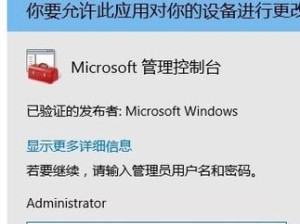在进行电脑装机时,使用U盘作为启动介质是一种常见而便捷的方式。本文将为大家详细介绍如何利用U盘来启动装机系统,并提供一步步的操作教程。无论你是新手还是有一定经验的用户,都能通过本文轻松掌握这个技巧。
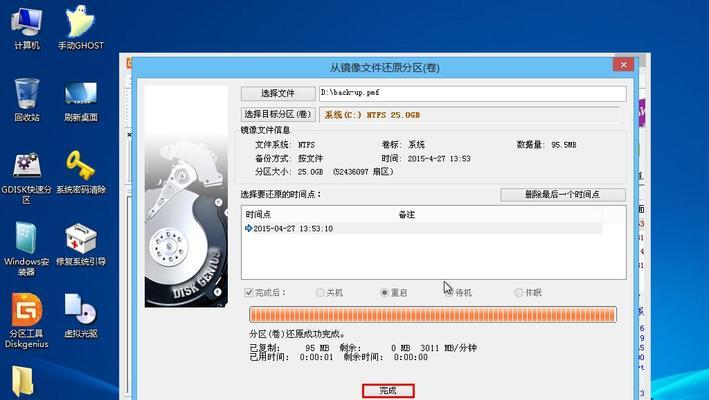
准备工作
确保你已经拥有一台电脑以及一个可用的U盘。你还需要下载并安装一个适合你安装系统版本的镜像文件,并将其保存在电脑上。
格式化U盘
接下来,我们需要将U盘进行格式化,以便为其创建可引导的分区。打开电脑上的磁盘管理工具,在U盘上右键点击并选择“格式化”。选择文件系统为FAT32,并确保分配单位为默认值。
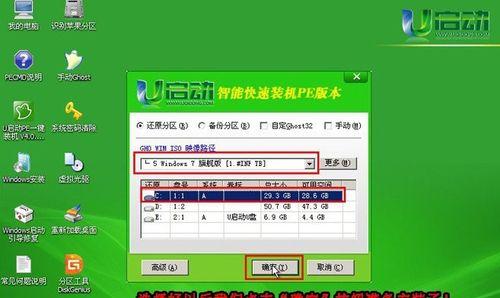
创建引导盘
完成格式化后,我们需要将镜像文件写入U盘,并将其设置为可引导。在电脑上下载并安装一个可靠的U盘启动制作工具,然后根据其提供的步骤,选择刚才格式化好的U盘以及所需的镜像文件进行制作。
设置电脑启动顺序
在使用U盘启动系统之前,我们需要确保电脑的启动顺序设置正确。进入电脑的BIOS界面,找到“启动顺序”或“BootOrder”选项,并将U盘设为第一启动项。
保存并退出
在设置完启动顺序后,记得保存你的设置并退出BIOS界面。现在,你的电脑将会按照你所设定的顺序进行引导,优先启动U盘。
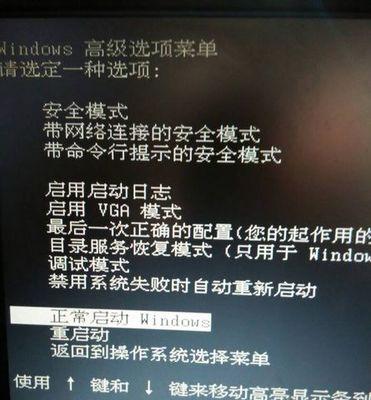
插入U盘并重启
将制作好的U盘插入电脑,并重新启动电脑。如果一切设置正确,你的电脑将从U盘启动,并进入系统安装界面。
选择安装选项
进入安装界面后,根据提示选择适合你的安装选项。你可以选择更新操作系统、清空磁盘并重新安装、或者自定义分区进行安装。
开始安装
确认选择后,点击“开始安装”或类似按钮,系统将开始安装过程。这个过程可能需要一段时间,请耐心等待。
跟随指示完成安装
根据系统的提示,完成必要的设置,例如选择语言、键盘布局等。系统将会自动复制所需的文件,并进行相应的设置。
重启电脑
安装完成后,系统会提示你重新启动电脑。拔掉U盘并重新启动电脑后,你将看到新安装的操作系统的欢迎界面。
系统激活
根据你的操作系统版本,你可能需要激活系统。按照系统提供的方式进行激活,并确保你已连接到互联网。
安装驱动程序
系统激活后,为了保证电脑正常运行,你需要安装适配你硬件的驱动程序。这些驱动程序可以从电脑制造商的官方网站上下载。
更新系统
安装驱动程序后,为了获得更好的性能和安全性,我们建议你及时更新系统。打开系统设置界面,找到“更新与安全”选项,点击检查更新并安装。
设置个人偏好
现在,你已经成功地使用U盘启动装机系统并完成了必要的安装和设置。根据个人偏好,你可以进行进一步的个性化设置,如更改桌面壁纸、安装常用软件等。
小结
通过本文的教程,我们学会了如何使用U盘来启动装机系统。这是一种非常方便快捷的方法,不仅适用于新电脑的装机,也适用于旧电脑的重装系统。只要你按照步骤进行操作,相信你能顺利完成安装,并享受到全新系统带来的便利和快乐。祝你成功!